Software Net Monitor for Employees Profesional memungkinkan Anda untuk melihat layar komputer yang terhubung ke jaringan LAN. Dengan cara ini Anda dapat mengamati apa user (Agent) yang ada di daftar Admin Net Monitor.Biasa nya digunakan DI sebuah Perusahaan untuk melihat aktifitas Komputer karyawan.
Selain itu, Anda memiliki kemampuan untuk mengambil kendali dari komputer remote dengan mengendalikan mouse dan keyboard. Anda dapat merekam layar komputer remote. Ketika karyawan Anda memerlukan petunjuk, Anda dapat menunjukkan mereka desktop Anda. Untuk meningkatkan efisiensi konsol sekarang termasuk beberapa tool yang dapat dijalankan pada semua atau komputer remote hanya dipilih. Ketika Anda membutuhkan perhatian Anda dapat mengirim pesan kepada karyawan dan / atau mengunci komputer remote.
Cara Install Net Monitor
1. Klik File Install Net monitor
lalu Klik Next
Lhat gambar di bawah

2. Next

3. Pilih "Net Monitor For Employees Pro Console" Untuk PC yang akan di jadikan server dan pilih
"Net Monitor for Employees Agent" Untuk PC yang akan di jadikan user (Agent).
seperti gambar di bawah, saya pilih "Net Monitor For Employees Pro Console" karna akan di jadikan server.

4. Next

5.Install

6. Close Finish

.
Setelah selesai mengistall, buat Password untuk keamanan server , agar tidak bebas siapa saja yang bisa membuka aplikasi Net Remote.

Add PC yang akan di monitor, langkah nya sebagai berikut
1. pada tampilah ini

2. Pilih add group of LAN Computer. karna kita menggunakan koneksi jaringan LAN.
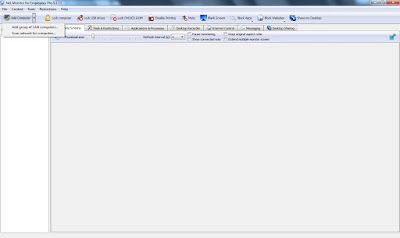
3. pilih PC yang akan di ADD pada jaringan LAN

4. dan hasilnya seperti ini. PC siap di Monitor

Tool yang bisa digunakan untuk monitor , 'Lihat Gambar!'

* Fiture Blank Screen
Pilih Blank screen pada options bar di atas

hasilnya

* Fiture Desktop Sharing
Pilih Desktop Sharing Pada Menu bar di atas lalu star sharing

hasilnya

.
mungkin hanya beberapa feature yang bisa saya tulis , masih banyak feature lagi yang bisa di coba .
Terimakasih :)
membantu banget mas....
BalasHapusaku juga lagi nyobain nih Net Monitor for Employees Professional
maaf... dimana beli softwarenya?
BalasHapusmaaf... dimana beli softwarenya?
BalasHapusselamat siang.. terima kasih sharenya.. kalo boleh nanya kalo sudah ke blank screen trus mau di disable lagi bagaimana ya ?
BalasHapusterima kasih... semoga bisa membantu saya ..
Membantu sekali, terimakasih.
BalasHapusMantul beut dah gan software nya.... thanks gan sdh mau berbagi..... sukses terus gan.....
BalasHapusklo untuk ubuntu ready
BalasHapus